Valkotasapaino
Valkotasapainon (WB) avulla valkoiset alueet saadaan näyttämään valkoisilta. Yleensä automaattinen [] (Ympäristön etusija)- tai [
] (Valkoisen etusija) ‑asetus riittää oikean valkotasapainon saamiseen. Jos värit eivät toistu luonnollisina automaattisella asetuksella, voit valita valkotasapainon valonlähteen mukaan tai säätää sen manuaalisesti ottamalla kuvan valkoisesta kohteesta.
Peruskuvaustiloissa [] (Ympäristön etusija) asetetaan automaattisesti. ([
] (valkoisen etusija) määritetään tilassa
.)
-
Paina
-painiketta (
).
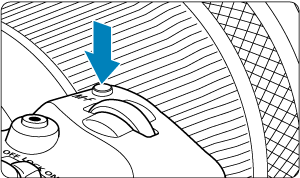
- Kun kuva on näytössä, paina
-painiketta.
- Kun kuva on näytössä, paina
-
Valitse valkotasapainon asetuksen vaihtoehto.
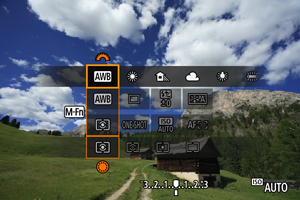
- Määritä valkotasapainon asetusvaihtoehto painamalla
-painiketta.
- Määritä valkotasapainon asetusvaihtoehto painamalla
-
Valitse valkotasapainon asetus.
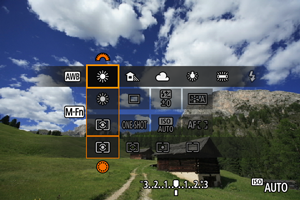
- Valitse kääntämällä
-valitsinta.
- Valitse kääntämällä
Huomautus
- [
]- ja [
]-asetusohjeet ovat kohdassa [
] Automaattinen valkotasapaino.
- Aseta haluamasi värilämpötila valitsemalla [
] kohdassa [
: Valkotasapaino] ja kääntämällä sitten
-valitsinta.
- Valkotasapainon asetuksia ei voi muuttaa, kun tallennat videota painamalla videokuvauspainiketta.
- Videon Exif-tiedoissa on valkotasapainon asetusarvo tallennuksen aloitusajankohtana.
| (Noin) | ||
| Näyttö | Tila | Värilämpötila (K: kelviniä) |
|---|---|---|
| Automaattinen valkotasapaino | 3000–7000 | |
| Automaattinen valkotasapaino | ||
| Päivänvalo | 5200 | |
| Varjo | 7000 | |
| Pilvinen, hämärä, auringonlasku | 6000 | |
| Keinovalo | 3200 | |
| Valkoinen loisteputki | 4000 | |
| Kun käytössä on Salama | Määritetään automaattisesti* | |
| Valkotasapainon säätö | 2000–10000 | |
| Värilämpötila | 2500–10000 | |
Sopii Speedlite-salamoiden kanssa, joissa on värilämpötilan siirtotoiminto. Muutoin arvoksi määritetään noin 6000K.
Valkotasapaino
Ihmissilmä sopeutuu valon muutoksiin niin, että valkoiset kohteet näyttävät valkoisilta eri valaistuksissa. Kamerat käyttävät valkoisen määrittämiseen valon värilämpötilaa ja käyttävät sen perusteella kuvankäsittelyä, joka tekee kuvien värisävyistä normaalin näköisiä.
[ ] Automaattinen valkotasapaino
] Automaattinen valkotasapaino
[] (Ympäristön etusija) korostaa kohteiden ympäristöä hehkuvalossa tai vastaavassa valaistuksessa. Se tuottaa kuvia, joissa on hieman lämmin värisävy.
Valinta [] (valkoisen etusija) tuottaa kuvia, joiden värisävy on vähemmän lämmin.
-
Valitse [
: Valkotasapaino].
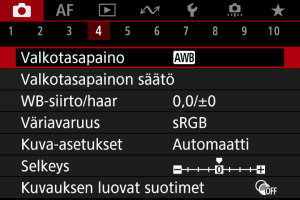
-
Valitse [
].

- Kun [
] on valittu, paina
-painiketta.
- Kun [
-
Valitse vaihtoehto.
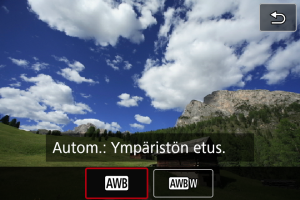
Huomio
-
Varoitukset, kun asetetaan [
] (Valkoisen etusija)
- Punaiset kohteet saattavat näyttää hieman haalistuneilta.
- Kuvien värisävy ei ehkä ole vähemmän lämmin kohteissa, joissa on useita valonlähteitä.
- Salamakuvauksessa värisävy on sama kuin asetuksella [
] (Ympäristön etusija).
[ ] Valkotasapainon säätö
] Valkotasapainon säätö
Valkotasapainon säädön avulla voit asettaa valkotasapainon manuaalisesti tietylle kuvauspaikan valonlähteelle. Muista tehdä nämä toimet varsinaisella kuvauspaikalla valonlähteen alla.
Tallentaminen kortilla olevasta kuvasta
-
Kuvaa valkoinen kohde.
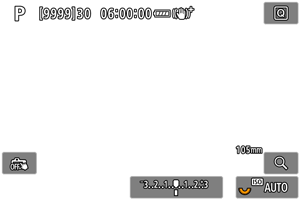
Huomio
- Oikeaa valkotasapainoa ei ehkä saavuteta, jos kuvan valotus poikkeaa paljon normaalista valotuksesta.
- Näitä kuvia ei voi valita: kuva-asetuksella [Mustavalko] otettuja kuvia, päällekkäisvalotus- tai RAW-jaksokuvia, rajattuja kuvia tai Luova suodin ‑toiminnolla otettuja kuvia tai toisesta kamerasta tuotuja kuvia.
-
Valitse [
: Valkotasapainon säätö].
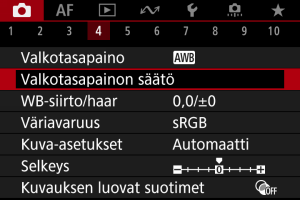
-
Tuo valkotasapainon tiedot.
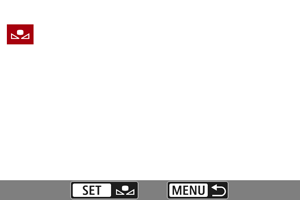
- Käännä
-valitsinta ja valitse kuva, joka otettiin vaiheessa 1, ja paina sitten
-painiketta.
- Tuo tiedot valitsemalla [OK].
- Käännä
-
Valitse [
: Valkotasapaino].
-
Valitse valkotasapainon säätö.
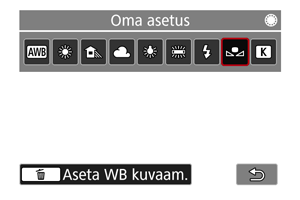
- Valitse [
].
- Valitse [
Valkotasapainon kuvaaminen ja rekisteröiminen
-
Paina
-painiketta.
-
Valitse valkotasapainon asetuksen vaihtoehto.
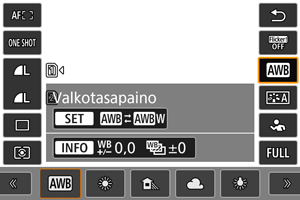
- Tee valinta painamalla
ylös tai alas.
- Tee valinta painamalla
-
Valitse [Tallenna ja rekisteröi WB].
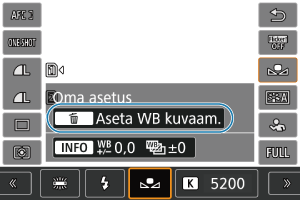
- Valitse [
] kääntämällä
-valitsinta tai painamalla
vasemmalle tai oikealle ja paina sitten
-painiketta.
- Valitse [
-
Kuvaa valkoinen kohde.
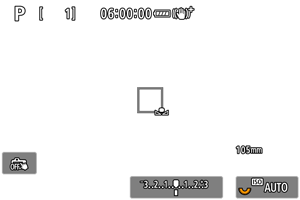
Huomio
- Oikeaa valkotasapainoa ei ehkä saavuteta, jos kuvan valotus poikkeaa paljon normaalista valotuksesta.
Huomautus
- Valkoisen kohteen sijaan voit kuvata harmaakortin tai 18 prosentin vakioharmaakortin (myydään erikseen).
[ ] Värilämpötila
] Värilämpötila
Valkotasapainon värilämpötilaa edustava arvo voidaan asettaa.
Valitse [
: Valkotasapaino].
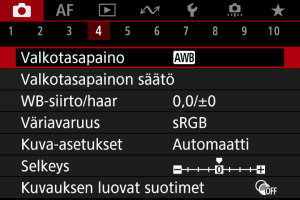
Määritä värilämpötila.
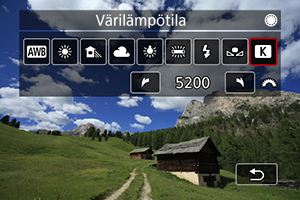
- Valitse [
].
- Määritä värilämpötila kääntämällä
-valitsinta ja paina sitten
-painiketta.
- Värilämpötila voidaan määrittää 100 K:n välein välillä 2500K–10000K.
- Valitse [
Huomautus
- Kun määrität keinovalon lähteen värilämpötilaa, määritä tarvittaessa valkotasapainon korjaus (magentan tai vihreän asteikko).
- Kun määrität [
]-asetukselle arvon, joka on mitattu erikseen myytävällä värilämpötilamittarilla, ota etukäteen testikuvia ja kompensoi värilämpötilamittarin ja kameran välinen ero asetusta säätämällä.
